CAD的移动命令如何使用?
溜溜自学 室内设计 2022-03-29 浏览:896
大家好,我是小溜。在画图的时候,我们经常会需要对图形进行位置的移动,比如位置不合适,或者需要进行旋转等等。但是CAD的移动命令如何使用呢?这个命令的使用非常的简单,小白可能无法快速的上手,下面就来告诉大家简单的操作方法吧!
想要更深入的了解“CAD”可以点击免费试听溜溜自学网课程>>
工具/软件
电脑型号:联想(Lenovo)天逸510S; 系统版本:Windows7; 软件版本:CAD2007
方法/步骤
第1步
选择移动命令按钮或输入M后回车。
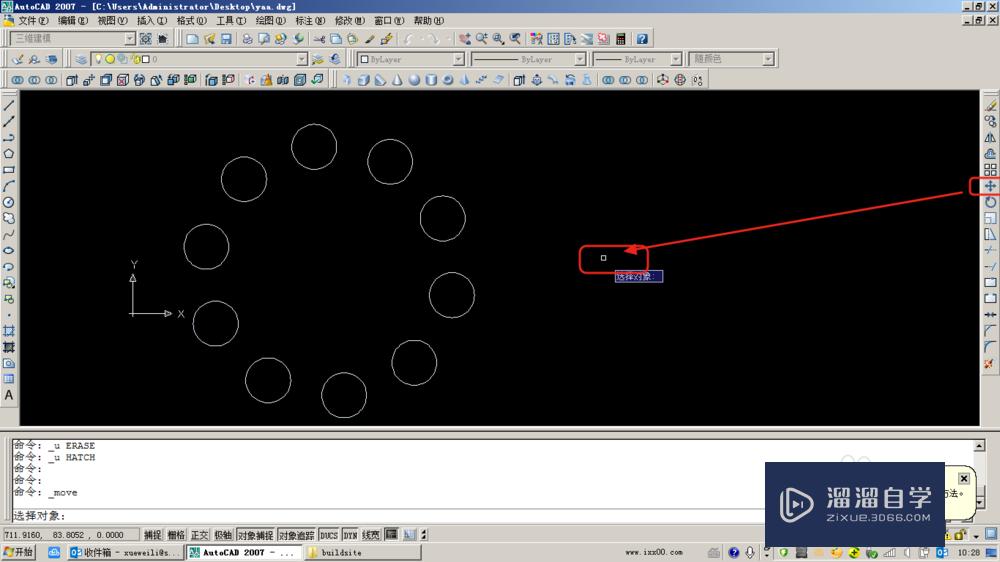
第2步
这时要求选择对象,我们可以用点选、框选、交叉窗口等进行选择。
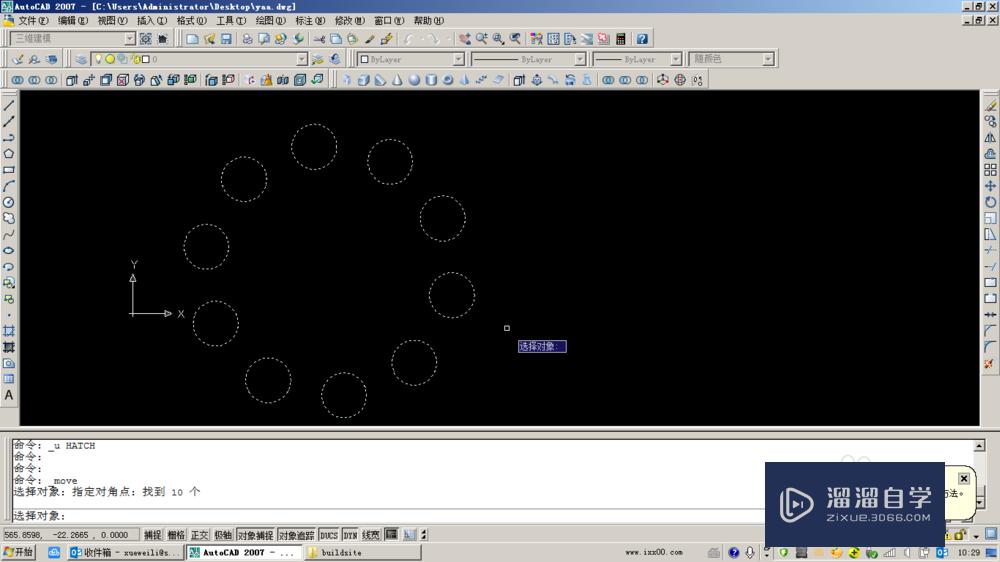
第3步
指定移动的基点,通常需要选用基准点。如对象的特征点。
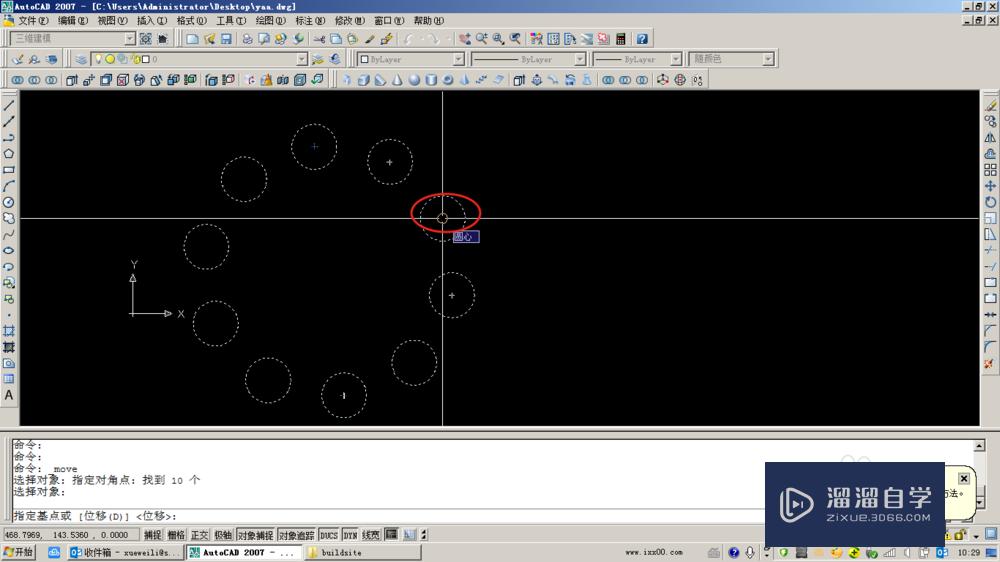
第4步
鼠标调整到要移动的位置点击,即复制完成。如果要保留源位置的图形,可以使用复制命令。
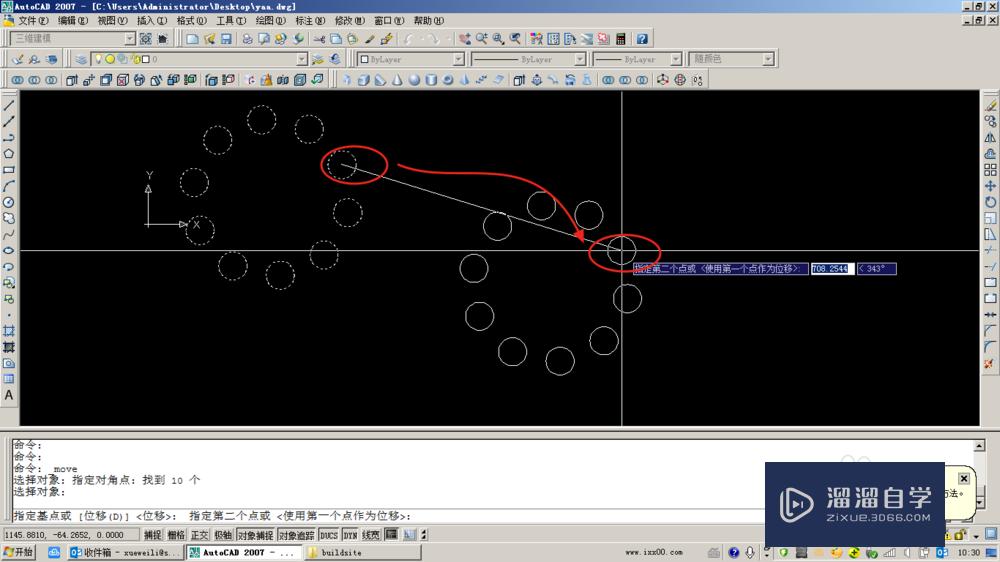
第5步
移动后,源对象消失,在新的位置按基点创建新的图形。
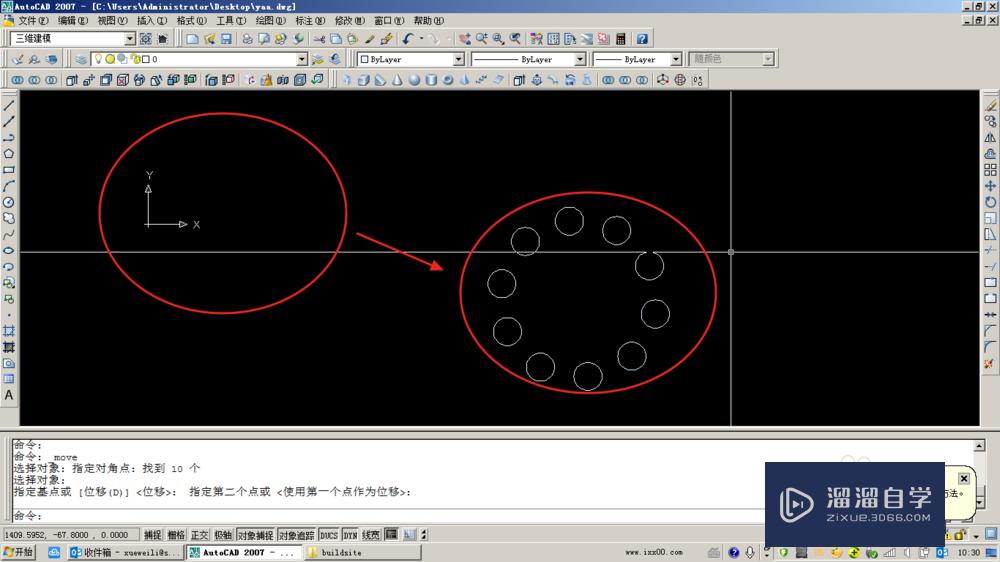
第6步
如图,我们以下图为示例,花朵由底部移动到顶部,共干不变。
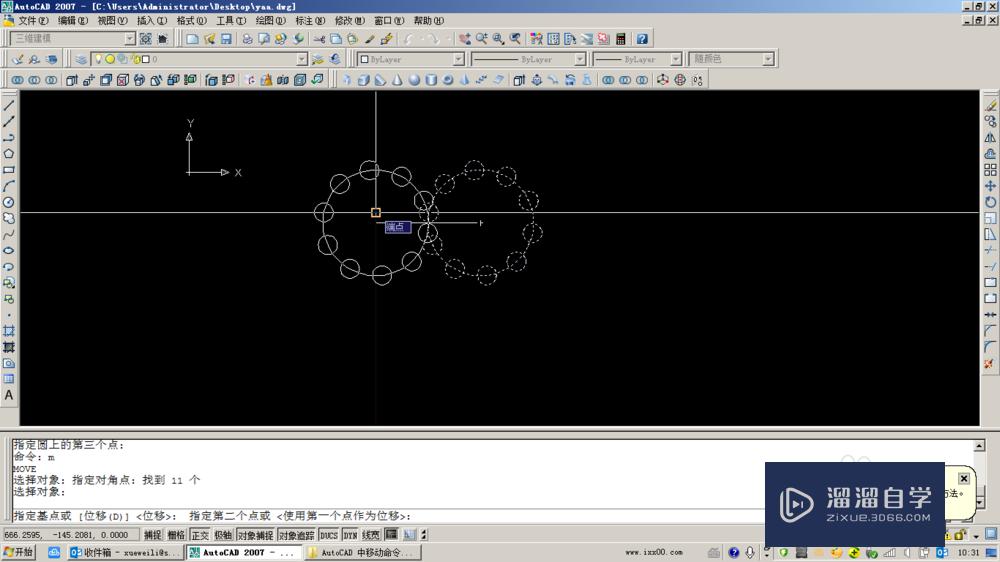
第7步
图为完成后的效果。
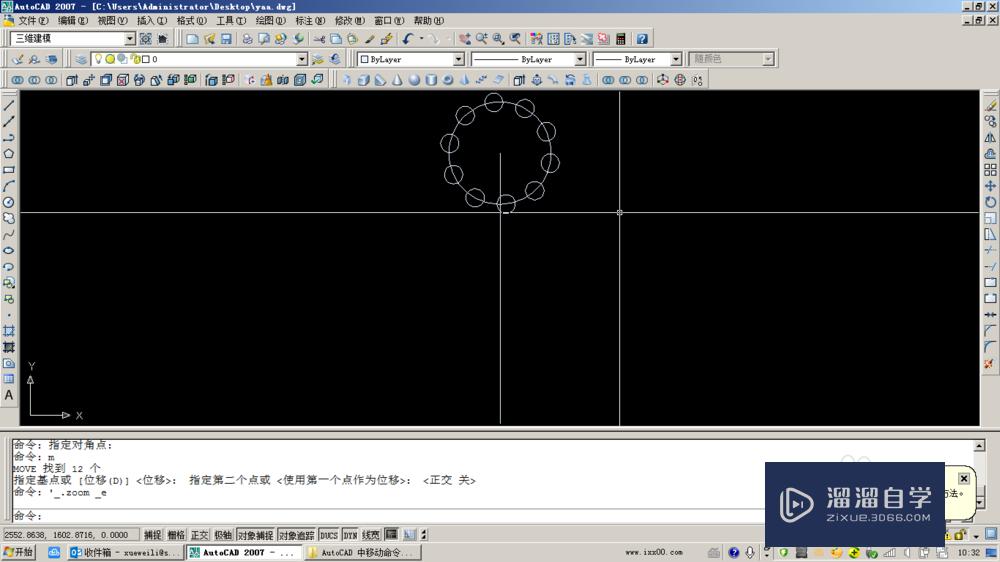
温馨提示
以上就是关于“CAD的移动命令如何使用?”全部内容了,小编已经全部分享给大家了,还不会的小伙伴们可要用心学习哦!虽然刚开始接触CAD软件的时候会遇到很多不懂以及棘手的问题,但只要沉下心来先把基础打好,后续的学习过程就会顺利很多了。想要熟练的掌握现在赶紧打开自己的电脑进行实操吧!最后,希望以上的操作步骤对大家有所帮助。
相关文章
距结束 06 天 07 : 23 : 15
距结束 01 天 19 : 23 : 15
首页









